bios设置硬盘模式方法步骤
BIOSD硬盘模试主是要针对IDE接口的硬盘和SATA接口的硬盘来设置的。不同品牌的电脑硬盘模式设置可能有所不同,下面我来介绍一下怎么设置Bios硬盘模式。 bios设置硬盘模式 戴尔(DELL): 开机过程中不断按F2到BIOS,依次到Onboard Devices-------SATA Operation,在这里选ATA,按回车键后选YES。然后按ESC键,然后选择Save/Exit后按回车。 宏碁(ACER),易美迅(eMachines),捷威(GATEWAY、奶牛): 开机按F2进BIOS,用键盘的右键选择MAIN,然后用下键选择到SATA mode,然后按一下回车键,然后选择IDE,然后按F10,再按一下回车键 华硕(ASUS): 开机按F2进入BIOS,在Advanced-----IDE Configuration------SATA Operation Mode这里选Compatible,然后按F10再按回车。 惠普(HP): HP 的新机器是图形版BIOS,用鼠标就可以操作。开机按F10进入bios,在System Configuration------SATA Device Mode,在这里可以选AHCI或IDE,用鼠标就可以点击,选择为IDE,然后按左下角的“X”按钮,选YES。 或者是开机时按F10进入BIOS,把“Enable Native Sata Support”这一项设为disable ,按F10保存退出。 或者是开机时按F10进入BIOS,在 System Configuration --------Device Configurations中找到SATA Native Mode,将它设置为Disabled ;按F10保存退出。 神舟: 开机按F2到BIOS,在Advanced中把光标指向HDC Configure AS这一行,按回车键,选择IDE,按回车键,按F10,再按一下回车键。 联想THINKPAD: 开机按F1键到BIOS,依次到Config----Serial ATA(SATA)----SATA Controller MODE Option(在这里选择为compatibility),然后按F10然后按回车。 联想: 开机按F2进入BIOS,在Configuration------SATA Mode Selection这里按回车键选IDE,按F10再按回车。 或者是开机按f2进入BIOS设置,configuration项下有sata controller mode选项,选compatible为兼容(ide)模式,选ahci为sata模式,这里我们选择为compatible模式,然后按f10再按回车键退出。 东芝(toshiba): 开机按F2进入BIOS,在Advanced-----SATA Controller MODE这里选择compatibility,然后按F10再按回车。 同一个品牌的机器也可能BIOS也不一样,那就有不同的设置方法,但大体上都差不多,互相参看着也就都会了。 相关阅读:BIOS基本介绍 BIOS是英文"Basic Input Output System"的缩略词,直译过来后中文名称就是"基本输入输出系统"。在IBM PC兼容系统上,是一种业界标准的固件接口。 BIOS这个字眼是在1975年第一次由CP/M操作系统中出现.BIOS是个人电脑启动时加载的第一个软件。 其实,它是一组固化到计算机内主板上一个ROM芯片上的程序,它保存着计算机最重要的基本输入输出的程序、开机后自检程序和系统自启动程序,它可从CMOS中读写系统设置的具体信息。 其主要功能是为计算机提供最底层的、最直接的硬件设置和控制。此外,BIOS还向作业系统提供一些系统参数。系统硬件的变化是由BIOS隐藏,程序使用BIOS功能而不是直接控制硬件。现代作业系统会忽略BIOS提供的抽象层并直接控制硬件组件。 当今,此系统已成为一些病毒木马的目标。一旦此系统被破坏,其后果不堪设想

电脑bios设置硬盘模式
1、开机按DEL进入bios设置。 2、选择Advanced选项卡。3、SATA Configuration :SATA接口的兼容选项,选择后进入SATA Configuration设置界面。 4、将SATA Mode设置为IDE,F10保存重启电脑即可。
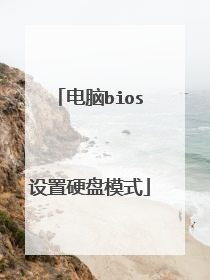
昂达主板bios设置硬盘启动方法
有时候想设置电脑的硬盘启动不懂怎么办,下面是我带来昂达主板bios设置硬盘启动方法的内容,欢迎阅读! 昂达主板bios设置硬盘启动方法: 电脑安装了操作系统,正常的情况下都是默认硬盘为第一启动。尽管BIOS菜单中表述的方式不同,但都有规律可循,比如进入下图界面,可以点开BIOS FEATURES SETUP BIOS 功能设定 分菜单进行设置启动项。 有些 BIOS 会有 Boot 分项,点进去就是启动项的设置界面。硬盘的菜单会有不同,诸如HDD、IDE、SATA、Hard Disk等提示就是指硬盘为启动项。使用上下键将其调整到最上面的一行,按回车键(Enter)予以确认,再按F10键保存退出BIOS的设置,重启电脑就会读硬盘。 有时候开机不了,可能是硬盘不被BIOS识别,进入BIOS设置界面,选择IDE HDD AUTO DETECTION IDE 硬盘驱动器自动检测分菜单,查看这里是否能够认硬盘?如果这里没有硬盘的讯息,那就是硬盘毁损或者数据线接触不良,重新插拔一下硬盘惑者数据线来排除故障。 如果一安装操作系统,重启之后电脑立刻蓝屏,有可能是硬盘模式不对了,这种情况多见于Windows XP转换Windows7操作系统之后出现的。这个问题可以在BIOS中设置硬盘模式来解决:SATA模式(AHCI增强模式)适合Windows7、8操作系统;IDE(兼容模式)适合Windows XP操作系统。 看了“昂达主板bios设置硬盘启动方法”的内容的人还看: 1. bios设置硬盘启动教程解析 2. 昂达bios设置图解教程 3. amd主板bios设置硬盘方法 4. 三种BIOS设置光驱第一启动的图解 5. 教你如何将电脑硬盘模式修改为ahci模式 6. 昂达主板bios设置ahci 7. gigabyte主板bios设置方法 8. 硬盘模式怎么修改为ahci模式 9. BIOS怎么设置 10. 技嘉主板bios设置硬盘启动

昂达主板bios设置硬盘模式方法
想知道怎么设置昂达主板的硬盘模式吗,下面是我带来昂达主板bios设置硬盘模式方法的内容,欢迎阅读! 昂达主板bios设置硬盘模式方法: 开机按"Del"键进入BIOS,使用向右方向键选择“Advanced”项,进入此菜单后,找到“SATA Controller Mode”选项(如图1),通过向下方向键切换到此项,按“Enter(回车)”键,弹出对话框,就可更改硬盘模式,比如设置为"AHCI",通过方向键选中,然后回车即可。完成后按F10保存退出BIOS。 主板是Award BIOS的设置硬盘工作模式方法: 开机按"Del"键进入BIOS,找到"Integrated Peripherals"(整合周边设备),通过方向键选中此项,回车(Enter键),打开此项,找到“OnChip SATA Controller"并设置为”Enabled",再接着找到“OnChip SATA Type"这项中有三个选项“Native IDERAIDAHCI" 选”AHCI“即可,更改值时通过键盘上的“Page UP”/"Page Down"键,修改完成后,按"F10"保存退出BIOS。 看了“昂达主板bios设置硬盘模式方法”的内容的人还看: 1. 教你如何将电脑硬盘模式修改为ahci模式 2. 硬盘模式怎么修改为ahci模式 3. 昂达bios设置图解教程 4. bios设置硬盘启动教程解析 5. 技嘉主板bios设置硬盘模式 6. amd主板bios设置硬盘方法 7. 昂达主板bios设置ahci 8. BIOS基本知识及常用设置 9. gigabyte主板bios设置方法 10. 详解笔记本通用BIOS设置

技嘉主板bios设置硬盘启动方法
想知道怎么设置BIOS为硬盘启动吗?下面是我带来技嘉主板bios设置硬盘启动方法的内容,欢迎阅读! 技嘉主板bios设置硬盘启动方法: 笔记本开机或者重启的之后,刚开机界面。不停,间断按F10键即可进入BIOS 针对部分不同型号的HP笔记本来说,停,间断按F10键一般都能正常。 如果不行看屏幕显示提示,有的是先按ESC 或 F9然后才让你继续选择 等待片刻之后,进入BIOS界面找到“system configuration”系统设置选项 启动选项 在system configuration选项卡中,找到”boot options”也就是启动设置 进入系统启动设备选项设置,排在前面的就是首选启动设备啦。如果要调整可以通过下面提示,用键盘上下箭头来调整 如果设置好之后,选择按下F10键盘。保存并退出BIOS设置(选项 YES) 看了“技嘉主板bios设置硬盘启动方法”的内容的人还看: 1. 技嘉主板bios设置硬盘模式 2. 技嘉主板bios设置硬盘启动 3. 技嘉945主板bios怎么设置硬盘启动 4. asrock主板bios设置硬盘启动方法 5. 技嘉主板进入bios设置 6. 技嘉gigabyte怎么设置启动项 7. 技嘉主板bios设置硬盘 8. 昂达主板bios设置硬盘模式方法 9. 技嘉主板bios怎么设置

